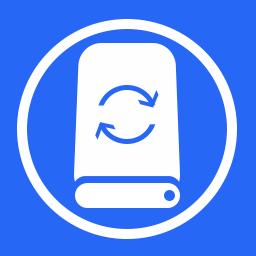
Lenovo Quick Fix:磁盘清理工具
v1.7.22 官方版- 软件大小:7.69 MB
- 软件语言:简体中文
- 更新时间:2023-02-14
- 软件类型:国产软件 / 磁盘工具
- 运行环境:WinXP, Win7, Win8, Win10, WinAll
- 软件授权:免费软件
- 官方主页:https://iknow.lenovo.com.cn/detail/dc_184445.html
- 软件等级 :
- 介绍说明
- 下载地址
- 精品推荐
- 相关软件
- 网友评论
联想磁盘清理工具提供四个功能选项,启动主程序就可以看到调整虚拟内存、清理系统文件、清理垃圾文件、分析磁盘大文件四个功能,可以选择分析电脑上大的文件,找到以后可以选择删除或者移动,方便处理磁盘中的大文件,也可以在软件调整虚拟内存,让您的内存变得更大,每个功能都是非常简单的,让用户可以轻松维护自己的磁盘,清理磁盘中的垃圾数据,如果你的电脑磁盘空间已经不够使用,可以尝试选择这款联想磁盘清理工具清理垃圾,需要就可以下载体验!
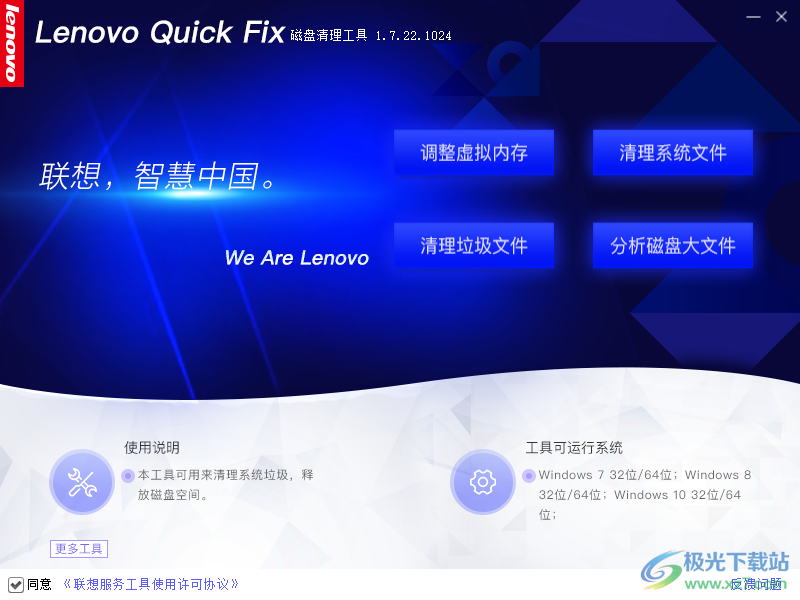
软件功能
1、内存设置
可以在软件设置新的虚拟内存,将每个分区的虚拟内存值重新调整
2、简单的垃圾清理功能
直接在软件界面分析电脑可以清理的垃圾,安全删除临时垃圾和回收站垃圾
3、系统清理
可以选择删除系统残留的更新临时文件、更新备份文件、更新安装文件、旧版 Windows备份
4、大文件分析
可以在软件找到哪些文件占用系统最大,可以将其安全删除
软件特色
1、可以在软件管理自己的内存,可以查看分区信息
2、可以清理不需要的数据,软件自动计算哪些是可以安全的数据
3、一些无用的备份数据、上网缓存数据都可以在软件删除
4、可以释放更多的储存空间,让用户更好保存新的数据
5、一些大的文件都可以在软件找到,可以直接删除
6、也可以清理系统临时文件、 cookies文件、用户上网时的临时文件、用户临时文件
使用方法
1、打开联想磁盘清理工具就可以在界面上选择您需要使用的功能,例如设置内存
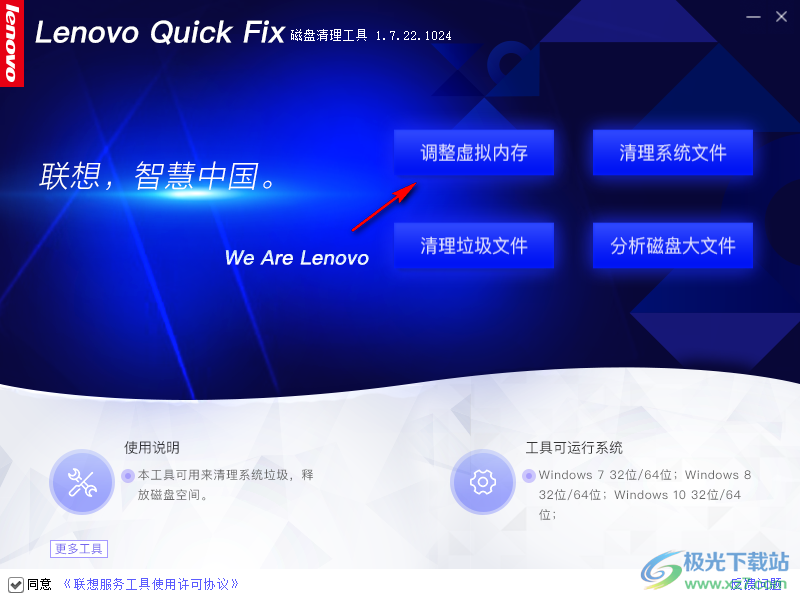
2、可以勾选一个分区设置新的虚拟内存,可以在底部设置初始值,设置最大值
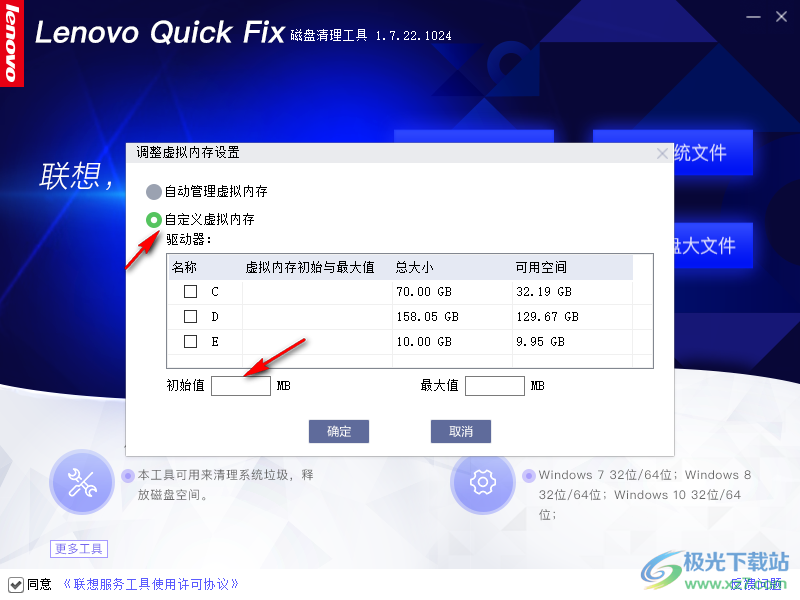
3、这里是清理垃圾的界面,软件自动分析可以删除的内容,例如mp文件(可能是 todesk/' target='_blank'>autodesk的3D建模项目文件),勾选就可以点击删除按钮
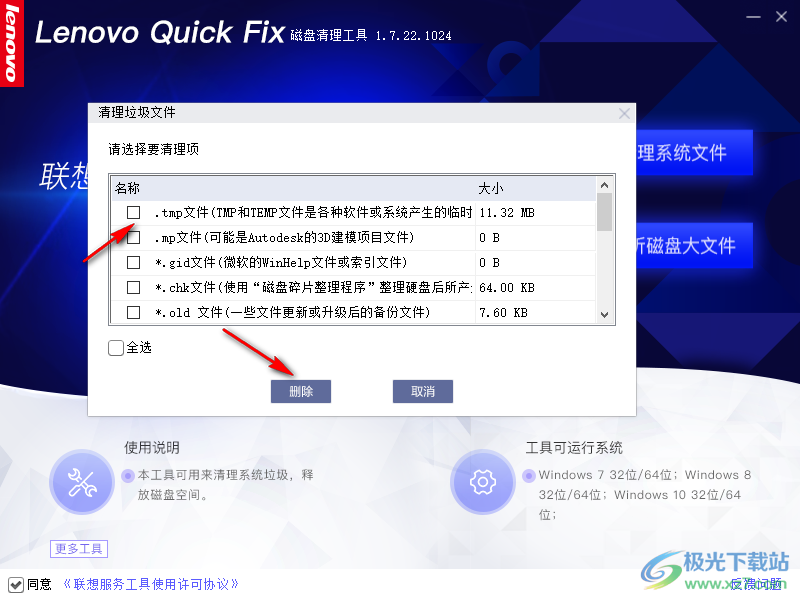
4、也可以选择删除回收站文件、*bak文件(某些文件更新或升级后的备份文件)、预读取文件
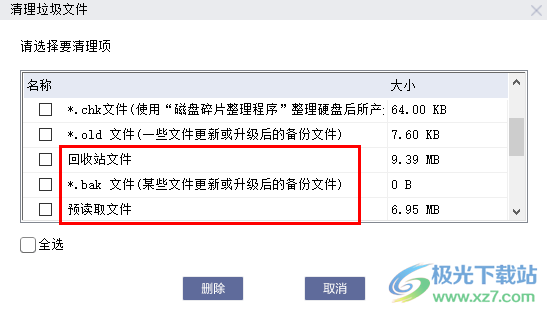
5、这些数据可以全部删除,点击删除按钮,这样就可以释放大量的储存空间
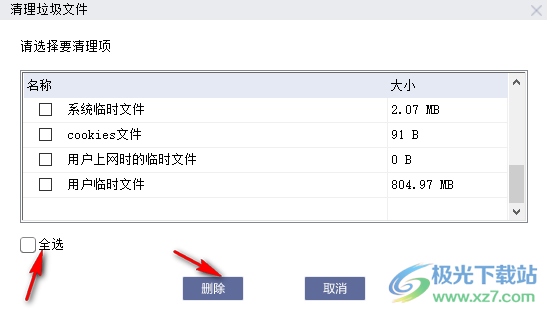
6、软件界面四个功能都是可以点击使用的,可以选择清理系统的文件
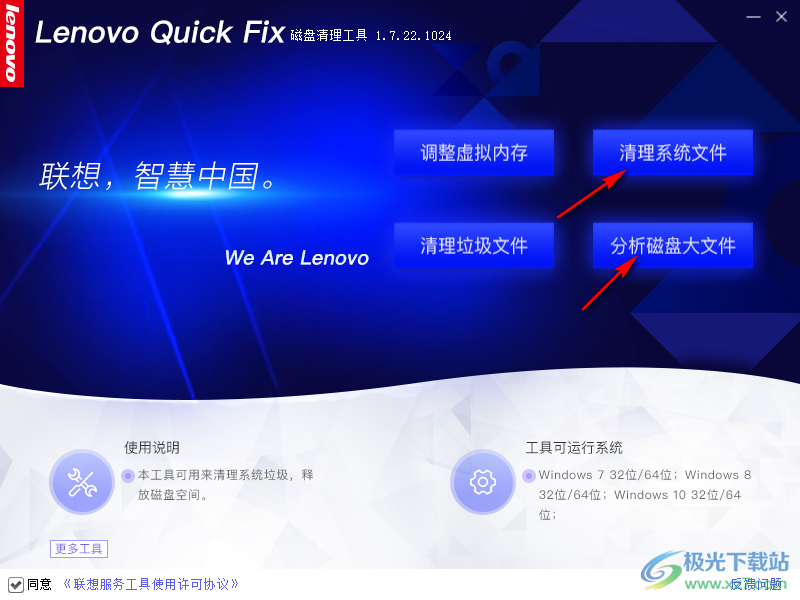
7、这里是一些旧的数据,可以选择将系统更新备份的文件直接删除,勾选一个大的文件删除
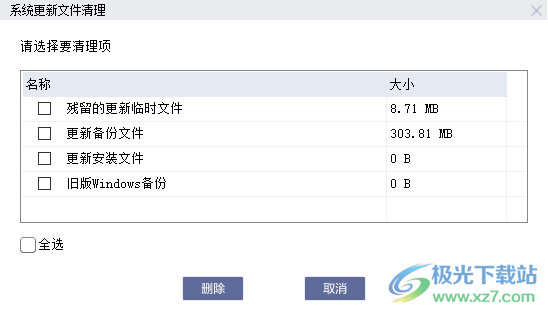
8、大文件分析界面,选择分析的一个分区,可以对C盘D盘分析,设置显示的文件数量

9、分析完毕显示的内容如图所示,您可以查看这些文件是否可以删除,勾选就可以点击删除
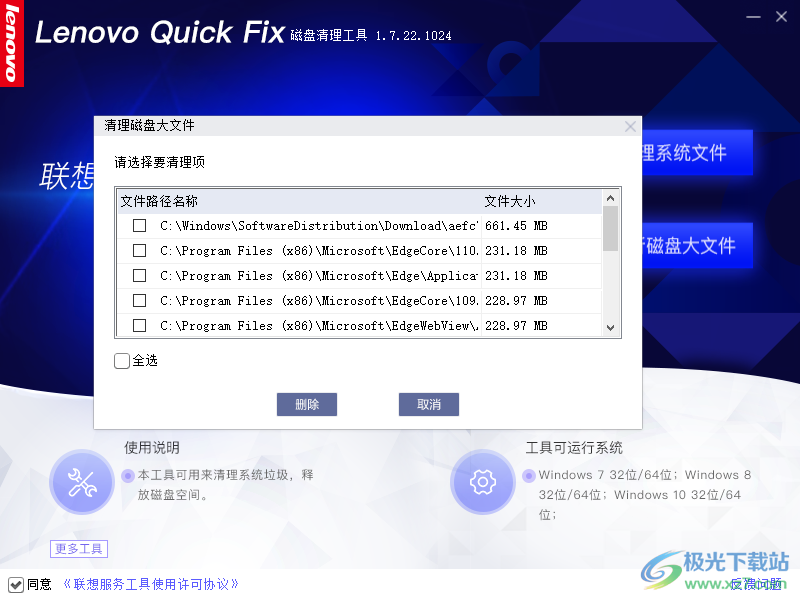
下载地址
- Pc版
Lenovo Quick Fix:磁盘清理工具 v1.7.22 官方版
本类排名
本类推荐
装机必备
换一批- 聊天
- qq电脑版
- 微信电脑版
- yy语音
- skype
- 视频
- 腾讯视频
- 爱奇艺
- 优酷视频
- 芒果tv
- 剪辑
- 爱剪辑
- 剪映
- 会声会影
- adobe premiere
- 音乐
- qq音乐
- 网易云音乐
- 酷狗音乐
- 酷我音乐
- 浏览器
- 360浏览器
- 谷歌浏览器
- 火狐浏览器
- ie浏览器
- 办公
- 钉钉
- 企业微信
- wps
- office
- 输入法
- 搜狗输入法
- qq输入法
- 五笔输入法
- 讯飞输入法
- 压缩
- 360压缩
- winrar
- winzip
- 7z解压软件
- 翻译
- 谷歌翻译
- 百度翻译
- 金山翻译
- 英译汉软件
- 杀毒
- 360杀毒
- 360安全卫士
- 火绒软件
- 腾讯电脑管家
- p图
- 美图秀秀
- photoshop
- 光影魔术手
- lightroom
- 编程
- python
- c语言软件
- java开发工具
- vc6.0
- 网盘
- 百度网盘
- 阿里云盘
- 115网盘
- 天翼云盘
- 下载
- 迅雷
- qq旋风
- 电驴
- utorrent
- 证券
- 华泰证券
- 广发证券
- 方正证券
- 西南证券
- 邮箱
- qq邮箱
- outlook
- 阿里邮箱
- icloud
- 驱动
- 驱动精灵
- 驱动人生
- 网卡驱动
- 打印机驱动
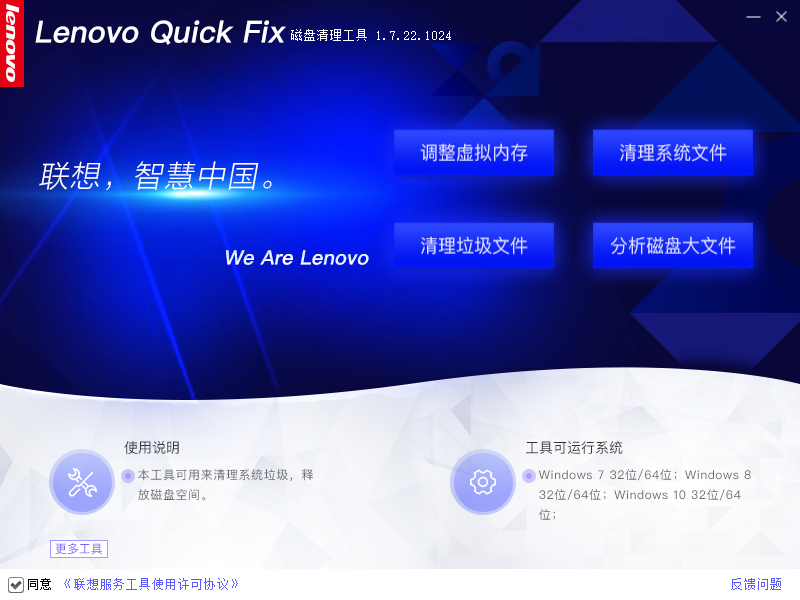



































网友评论